スポンサーリンク

iPadは勉強用、外出での作業用に利用することにしました
中国製パソコン(Xiaomi)の思わぬ落とし穴
ちょっと早い自分への誕生日がてら、パソコンを購入しました。普段は節約しますけど、使うところにはちゃんとお金を使いたいと思います。

「淘宝」で購入したXiaomiのゲームパソコン
購入したパソコンはXiaomiのゲームパソコンと呼ばれているもの。パソコンの知識が全くないのでパソコンに詳しい友人に聞いて購入しました。ゲームパソコンはゲームを快適にするために作られているのもあって、機能が普通のパソコンと比べると優れているところが多いそうです。
値段は少し、高いし、重いですが処理スピードがかなり速いそうです。ゲームパソコンの解説をするブログではないので、ゲームパソコンについては他にブログで書かれている方の記事を参考にしてください。

XiaomiのゲームパソコンとiPad pro

パソコンが包装されていた物
さすがにパソコンの包装だけあって今までの淘宝(以下タオバオ)で送られてきた商品の中で一番放送が頑丈でした。タオバオ以外にも京东(以下ジンドン)というサイトもあって、家電製品等はそちらのサイトで購入した方が安心らしいのですが、今回はパソコンに詳しい友人に商品を比較してもらってタオバオから商品を購入することにしました。
中国製パソコンの日本語切り替え方法
さあ、めっちゃテンションを上げてパソコンを立ち上げてみるといきなり中国語で色んな案内が出てきます。。。これは想定内でした。そしてどんどん先に進んで表示画面等も全て中国語です。
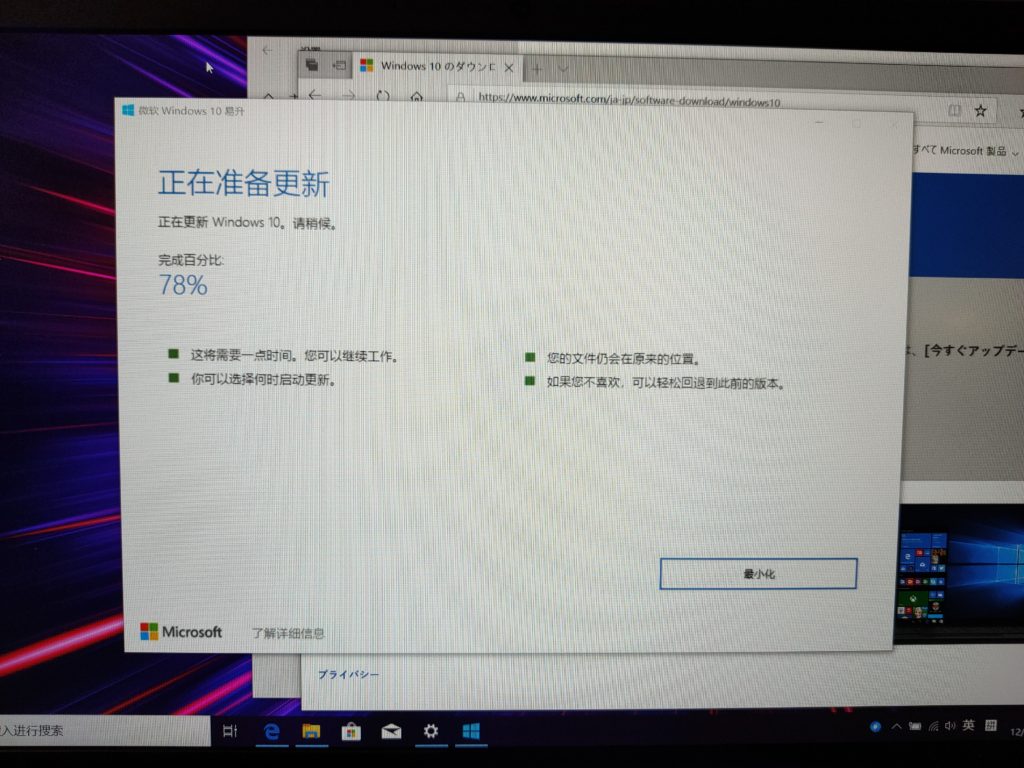
パソコンは中国語で初期設定
これは想定の範囲だったのですが、困ったのは言語設定で案内を中国語以外に変えられないことでした。他の国でパソコンを購入すればサクサクっと言語を変えられるのですが、中国で購入したパソコンのWindowsでは言語設定を変えることが出来ません。

Xiaomiのスタッフも淘宝のスタッフも全く当てになりませんでした。
なので、Windowsを自分でダウンロードして入れる必要があります。自分は友人にやってもらったので詳しいやり方を説明することは出来ないのですが、友人がやっていたやり方を日本語で書かれているブロガーの方がいたので、詳しくはそちらのブロガーの記事を読んで頂ければ幸いです。そして。。。

日本語化をした後にまたこの記事の続きをどうぞ宜しくお願いします。おそらく、キーボードの壁にぶち当たるので。
補足ですが、Windowsをダウンロードする際に8GB 以上の空のUSB を用意する必要があります。Widowsをダウンロード出来る公式サイトは下記に記入いたしました。後、必ず直接ダウンロードして更新ではなく、一度USBにダウンロードして更新をしてください。直接ダウンロードは効果がありません。
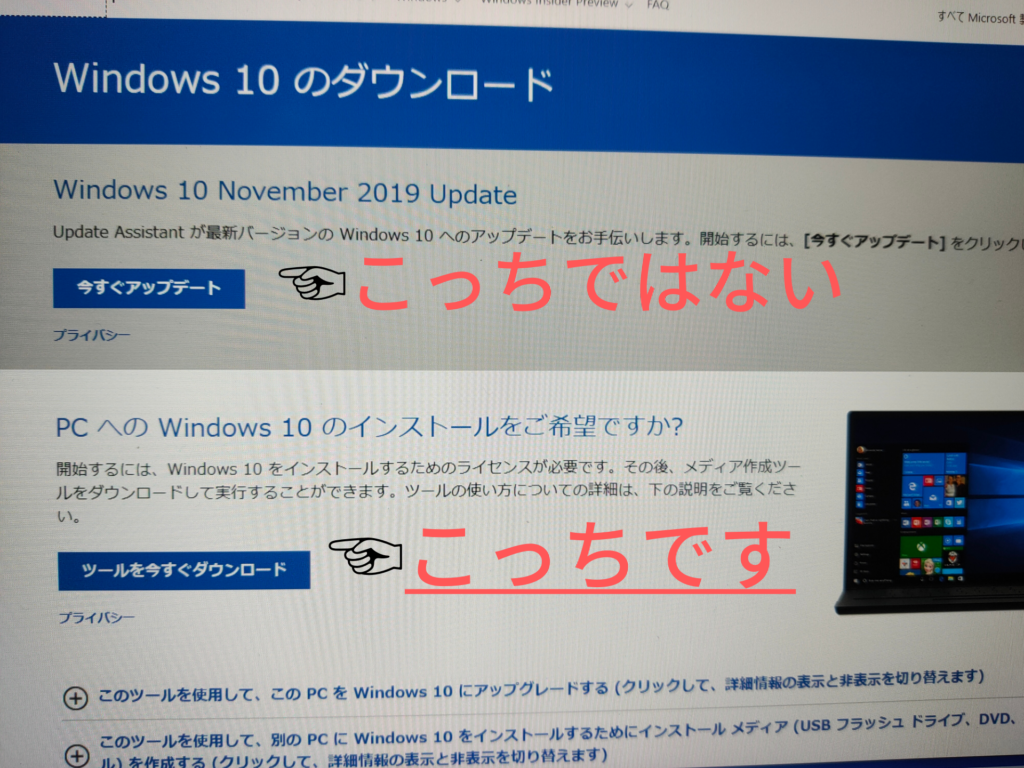
中国製キーボードの日本語設定方法
さて、日本語設定が出来たところでまたまた壁にぶち当たるはずです。。。そう。。。キーボードの壁です(T^T)/

中国で購入したパソコンって日本語キーボードのような「半角、全角、かな」みたいなキーがない。。。って当たり前か!!!
それだけだったらいいんだけど、言語切り替えの時に「shift」キーだけで切り替わらないという面倒さ。。。たぶん、このブログの読者が気になっているのは次の二点だと思うけど。
キーボード言語を簡単に切り替えるやり方
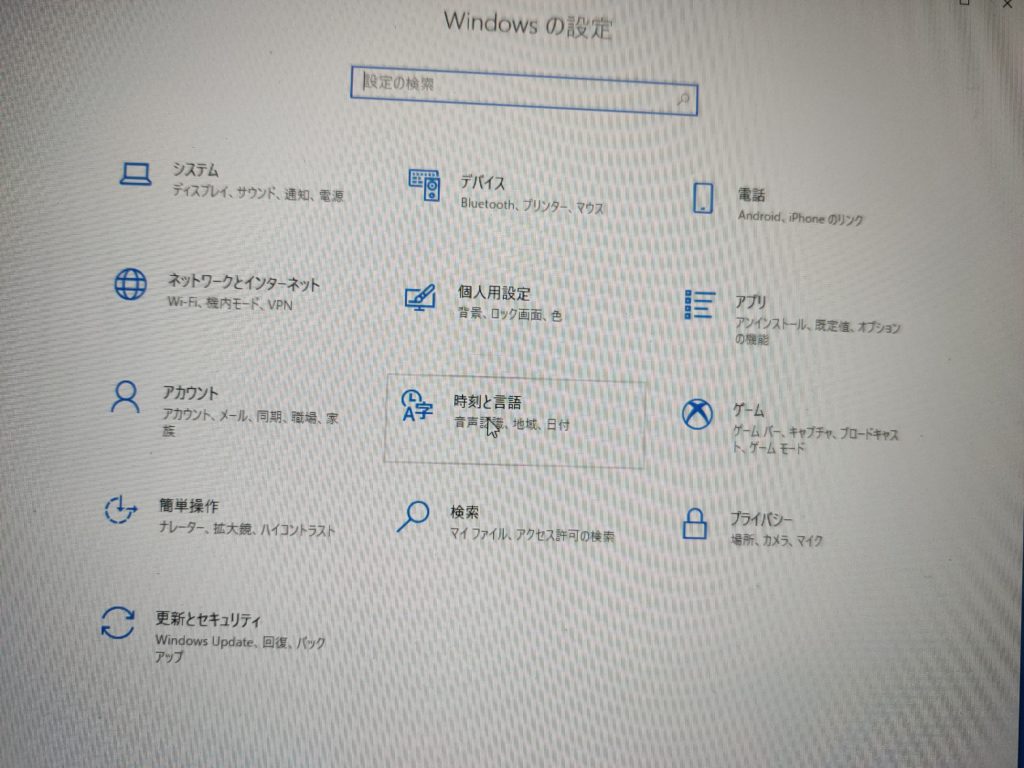
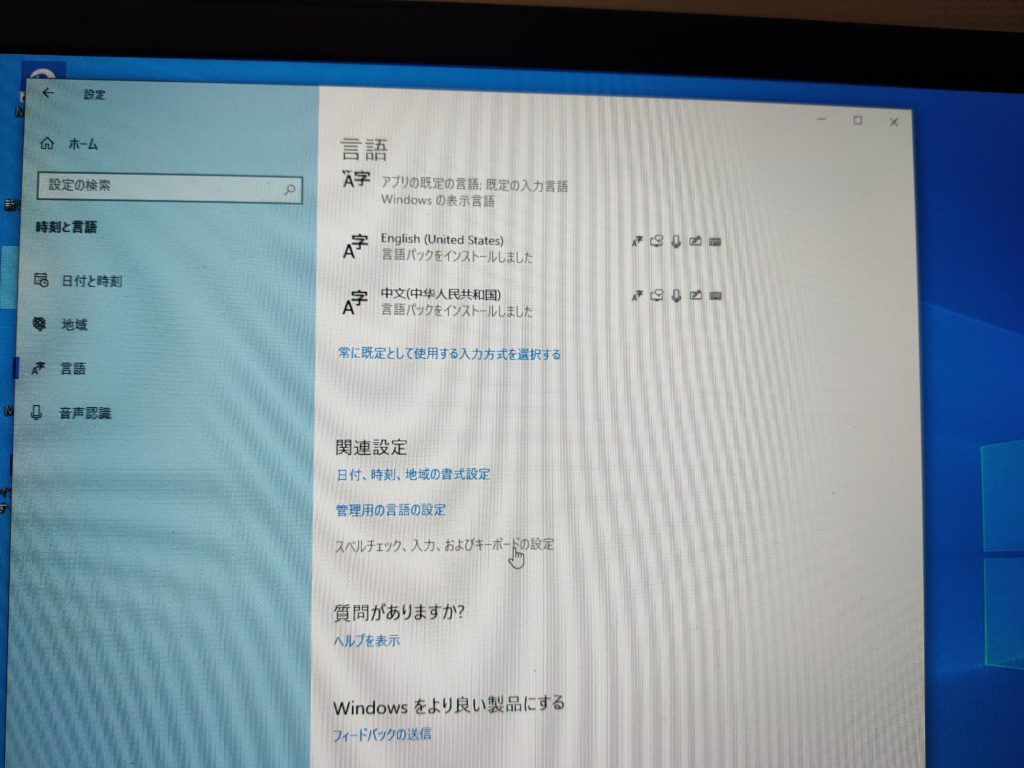
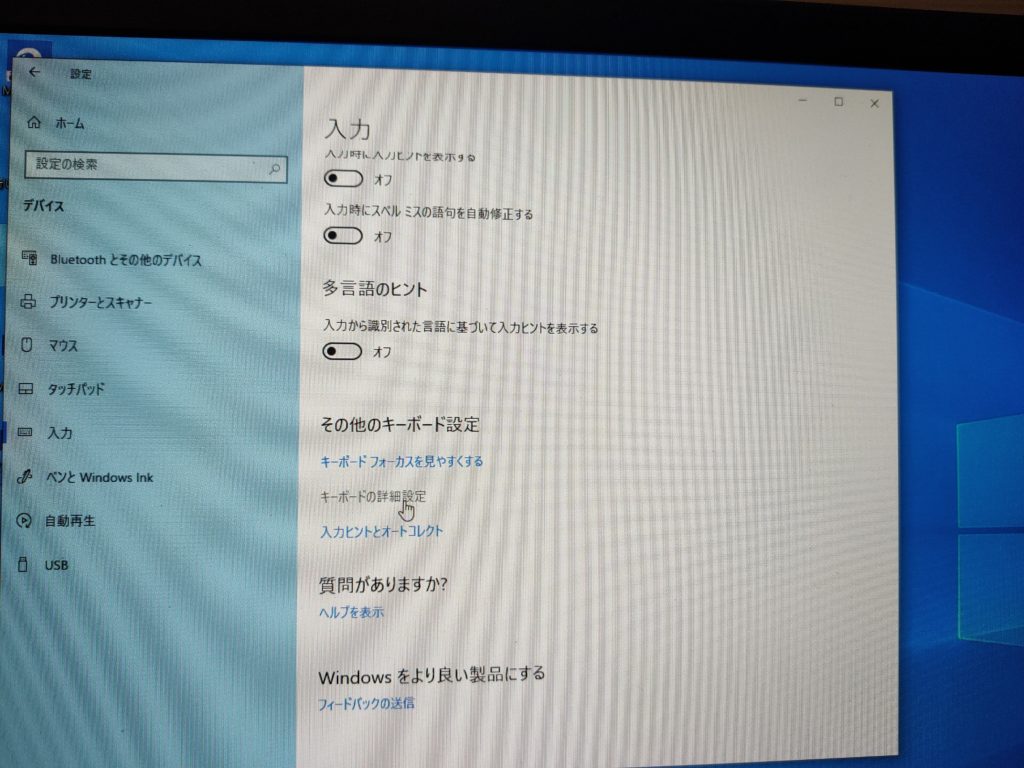
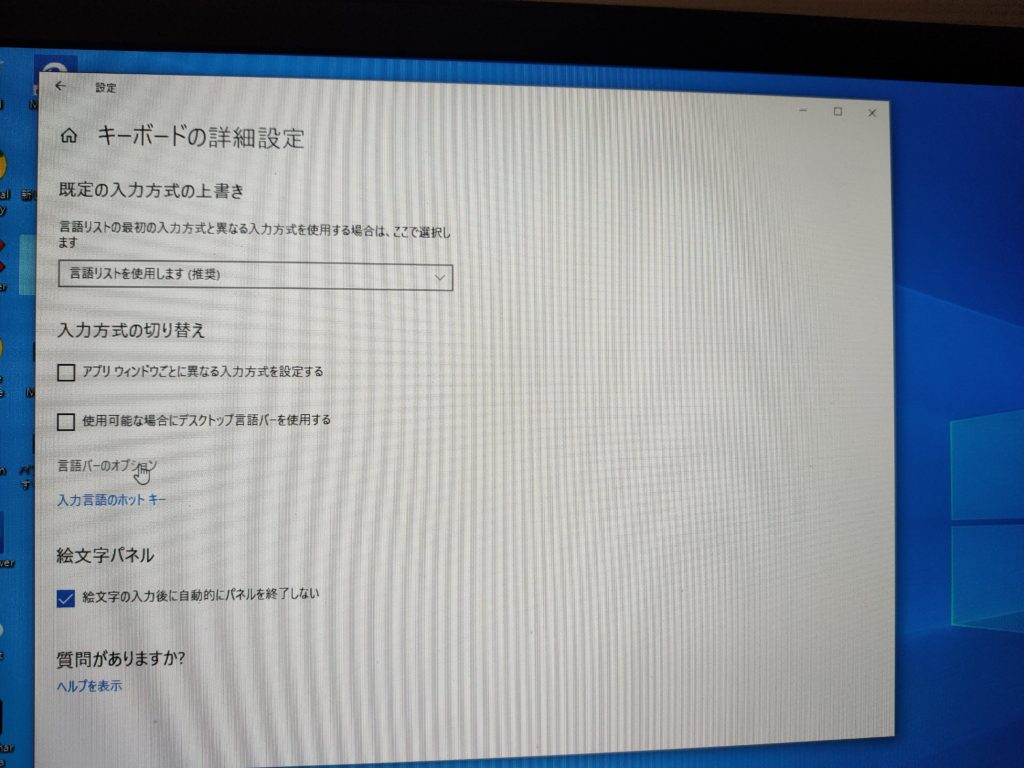
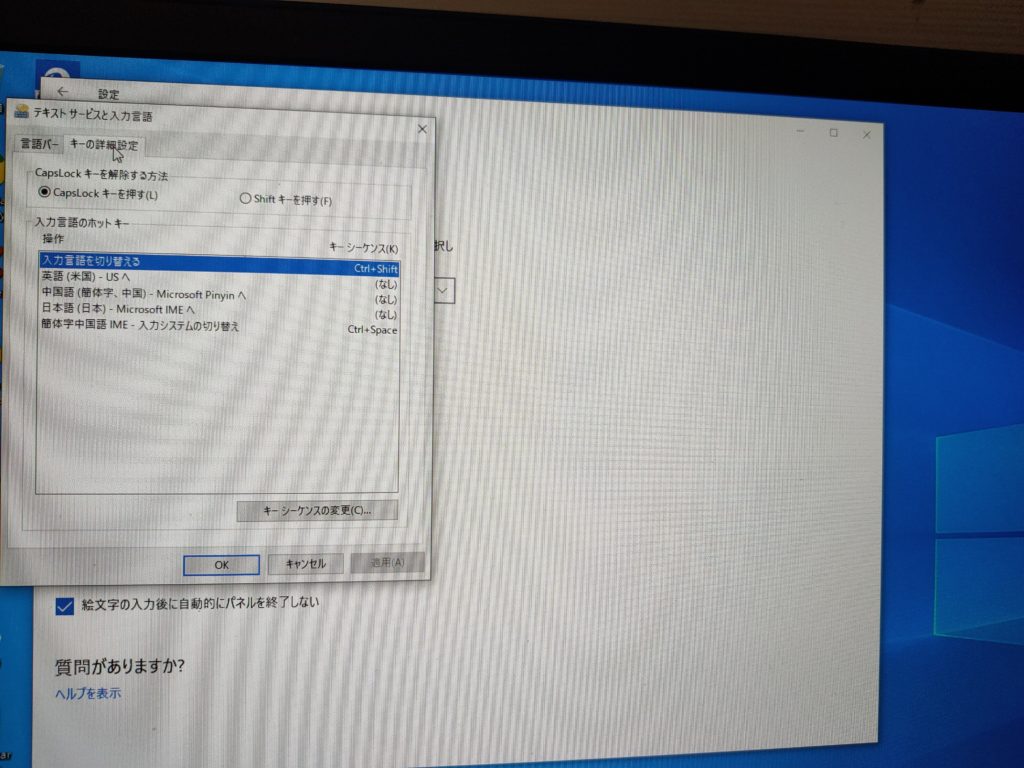
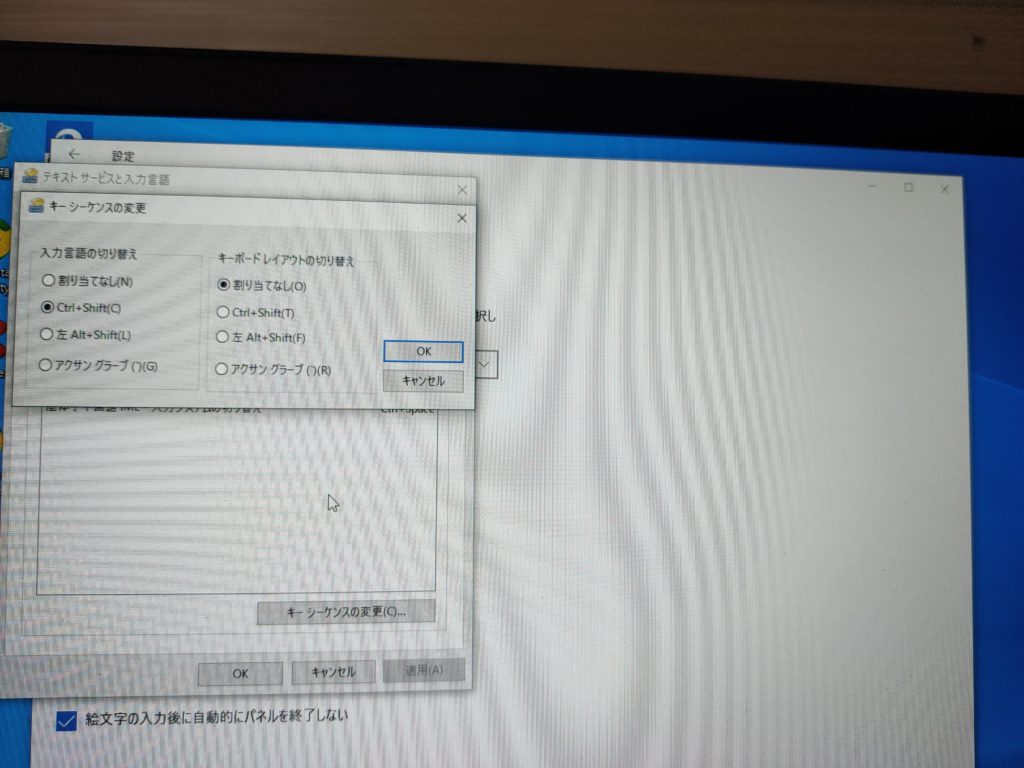
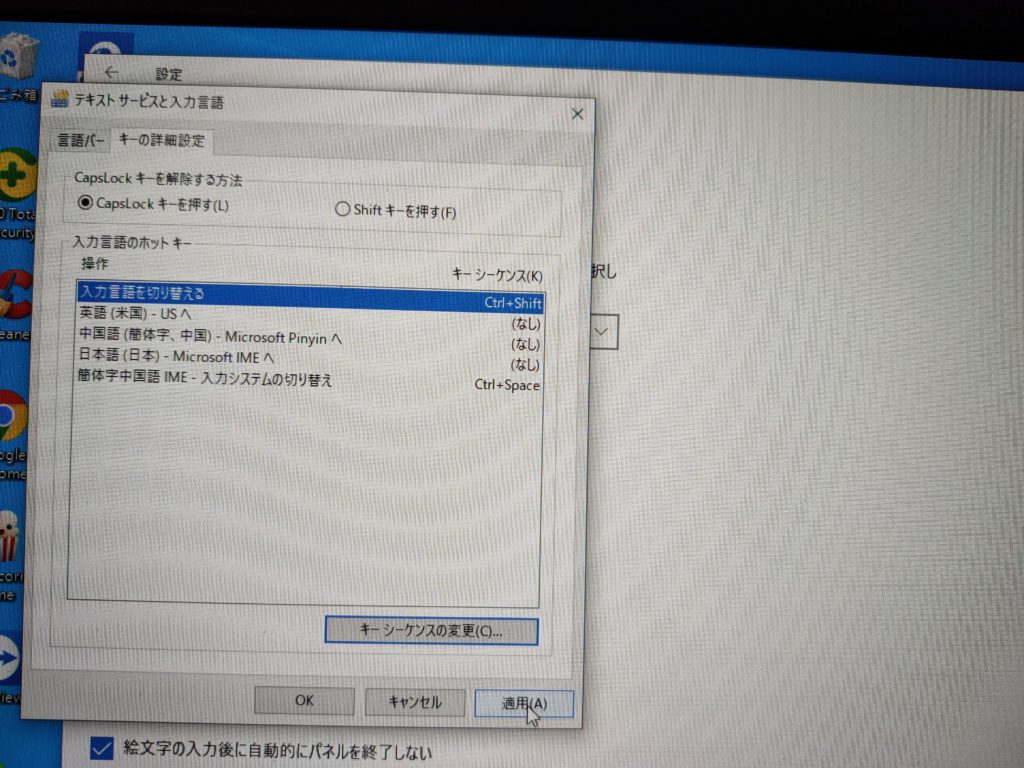
入力言語を切り替えるのところが[Ctrl+Shift]になっているのを確認して「適用」のボタンを教えてください。これで、[Ctrl+Shift]の同時押しで言語切り替えが出来るようになりました。[Shift+Alt]よりもボタンを押しやすくなりました。ボタン一つで言語切り替えが出来るやり方を誰かご存じであれば是非ともご教授いただければ幸いです。
日本語⇔英語を簡単に切り替えるやり方

今回の記事は自分のように中国で購入したパソコンのことで困った人がいるかなと思い書きました。
外国に暮らしていると言語の問題だけでなく、文化の違い、システムの違い、手続きの違い、その他にも色々な壁にぶち当たります。もちろん、楽しい経験は沢山あるのですが、やっぱりしんどいなと思うこともあったりします。今回のパソコンの件のように。皆が困りそうな状況をどうやって打破して、それを分かりやすく伝えられるか、それを意識してこれからもブログを書いていこうと思っています。

成都にあるカフェと書店が一帯となっているカフェ(書店)


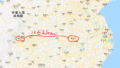
コメント